Πώς να κατεβάσετε το αρχείο ISO προεπισκόπησης των Windows 11 Insider
Σε μια εκδήλωση τον Ιούνιο(June) , η Microsoft παρουσίασε την τελευταία έκδοση του λειτουργικού συστήματος Windows(Windows OS) – Windows 11 . Στη συνέχεια, η Microsoft κυκλοφόρησε την έκδοση των Windows 11 Insider Preview(released the Windows 11 Insider Preview build) μέσω του Προγράμματος Προεπισκόπησης Windows Insider . Η Microsoft(Microsoft) δεν έχει κυκλοφορήσει ακόμη κανένα Windows 11 ISO – αλλά σε αυτήν την ανάρτηση, θα σας δείξουμε πώς μπορείτε να κάνετε λήψη του αρχείου ISO προεπισκόπησης των Windows 11 Insider από (download Windows 11 Insider Preview ISO )τη Microsoft(Microsoft) απευθείας χρησιμοποιώντας το εργαλείο UUP Dump Tool(UUP Dump Tool) .
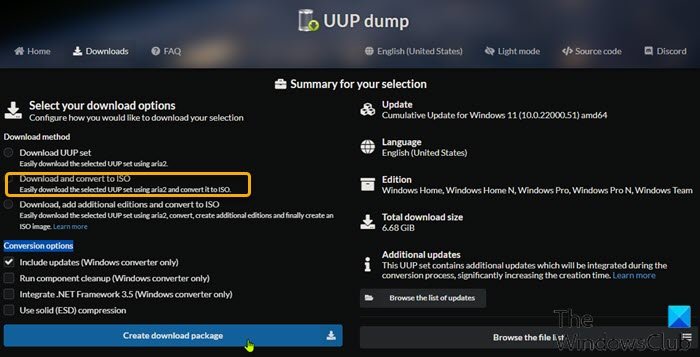
Το UUP Dump(UUP Dump) είναι ένα εργαλείο αποτύπωσης ανοιχτού κώδικα που σας επιτρέπει να κατεβάζετε αθροιστικές ενημερώσεις(Cumulative Updates) , καθώς και προεπισκόπηση των Windows Insider(Windows Insider Preview) , οι οποίες δημιουργούνται απευθείας από διακομιστές της Microsoft χρησιμοποιώντας ένα σύνολο σεναρίων και εργαλείων και, στη συνέχεια, επανασυσκευάζουν το build προεπισκόπησης που έχετε λάβει σε ένα αρχείο ISO .
ΣΥΜΒΟΥΛΗ(TIP) : Τώρα μπορείτε να κάνετε λήψη του Επίσημου Windows 11 ISO Image (Insider) από τη Microsoft .
Κάντε λήψη(Download) του αρχείου ISO προεπισκόπησης των Windows 11 Insider(Insider Preview ISO File)
Η έκδοση προεπισκόπησης των (Preview)Windows 11 είναι άμεσα διαθέσιμη για χρήστες υπολογιστών στο πρόγραμμα Insider Preview , αλλά εάν δεν μπορείτε να επιλέξετε το κανάλι προεπισκόπησης(Dev Preview Channel) προγραμματιστή στις ρυθμίσεις Insider στον υπολογιστή σας ή για κάποιο λόγο, δεν μπορείτε να λάβετε εκδόσεις προεπισκόπησης , τότε μπορείτε απλά να κάνετε λήψη του ISO των (ISO)Windows 11 από τη Microsoft(Microsoft) απευθείας χρησιμοποιώντας το εργαλείο UUP Dump .
Κάντε τα εξής:
- Μεταβείτε στην ιστοσελίδα uupdump.net .
- Στην ενότητα Γρήγορες επιλογές(Quick options) , κάντε κλικ είτε στο x64 είτε στο arm64(arm64) (από τη στιγμή της σύνταξης αυτής της ανάρτησης η αρχιτεκτονική x86 δεν είναι διαθέσιμη) δίπλα στο επιθυμητό όνομα καναλιού για το οποίο θέλετε να κάνετε λήψη της εικόνας ISO .
- Στη σελίδα απόκρισης διακομιστή , κάντε κλικ στον σύνδεσμο (Server response)Αθροιστική ενημέρωση για Windows 11 (10.0.22000.51)(Cumulative Update for Windows 11 (10.0.22000.51)) ή εάν υπάρχουν πολλές καταχωρίσεις, επιλέξτε τον αριθμό έκδοσης Insider που θέλετε να λάβετε.
- Στην επόμενη σελίδα, κάντε κλικ στη γραμμή Επόμενο(Next) για να επιλέξετε την προτιμώμενη γλώσσα για το ISO .
- Στην επόμενη σελίδα, επιλέξτε τις εκδόσεις που θα συμπεριληφθούν στο αρχείο ISO .
- Κάντε κλικ στη γραμμή Επόμενο(Next) .
- Στην επόμενη σελίδα, στην ενότητα Μέθοδος λήψης(Download method) , επιλέξτε το κουμπί επιλογής για Λήψη και μετατροπή σε ISO(Download and convert to ISO) .
- Στην ενότητα Επιλογές μετατροπής(Conversion options) παρακάτω, μπορείτε να επιλέξετε να ενσωματώσετε ενημερώσεις, πλαίσιο .NET κ.λπ.
- Όταν τελειώσετε, κάντε κλικ στη γραμμή Δημιουργία πακέτου λήψης(Create download package ) .
Το βοηθητικό πακέτο που θα φέρει τα αρχεία των Windows 11 από τους διακομιστές της (Windows 11)Microsoft θα γίνει τώρα λήψη.
Μόλις τελειώσετε, πρέπει να το αποσυσκευάσετε και να εκτελέσετε το εργαλείο για να δημιουργήσετε την εικόνα ISO .
Κάντε τα εξής:
- Αποσυμπιέστε το πακέτο αρχειοθέτησης(Unzip the archive package) που μόλις κατεβάσατε σε οποιονδήποτε φάκελο χωρίς κενά στο όνομα και τη διαδρομή του στην τοπική μονάδα δίσκου σας.
- Κάντε διπλό κλικ στο
uup_download_windows.cmdαρχείο για να ξεκινήσει η διαδικασία λήψης του αρχείου. - Το σενάριο θα αρχίσει να δημιουργεί το αρχείο ISO μόλις ληφθούν όλα τα αρχεία.
- Μόλις ολοκληρωθεί η διαδικασία, θα έχετε ένα νέο αρχείο ISO προεπισκόπησης (Insider Preview ISO)των Windows 11(Windows 11) Insider στον ίδιο φάκελο στον οποίο έγινε λήψη του σεναρίου.
- Τώρα, μπορείτε να προσαρτήσετε το ISO(mount the ISO) και να εκτελέσετε τη ρύθμιση από εκεί για να εκτελέσετε μια επιτόπια αναβάθμιση της υπάρχουσας εγκατάστασης των Windows ή να δημιουργήσετε ένα μέσο εκκίνησης(create a bootable media) για καθαρή εγκατάσταση της έκδοσης προεπισκόπησης των Windows 11(clean install Windows 11 Preview build) .
Σημείωση(Note) : Η έκδοση N(N edition) δεν περιλαμβάνει λειτουργίες πολυμέσων και το Windows Team(Windows Team) είναι μια έκδοση για το Surface Hub – ενώ η έκδοση Home και Pro(Home and Pro edition) είναι οι πιο ευρέως χρησιμοποιούμενες εκδόσεις για καταναλωτές.
Πώς μπορώ να διαγράψω το φάκελο MountUUP;
Όταν κάνετε λήψη του ISO των Windows από το UUPDump.net , ενδέχεται να δημιουργηθεί ένας μεγάλος φάκελος. Κάποια στιγμή, μπορεί να θέλετε να το διαγράψετε, αλλά μπορεί να αντιμετωπίσετε μια Απαγόρευση πρόσβασης φακέλου – Χρειάζεστε άδεια για να εκτελέσετε αυτό το μήνυμα μπλοκ ενεργειών. Προσπαθήστε να το διαγράψετε σε ασφαλή λειτουργία(Safe Mode) ή χρησιμοποιήστε τη γραμμή εντολών για να το διαγράψετε .
Related posts
Πώς να αποκτήσετε το Windows 11 Insider Preview Build Now
Πώς να αποκτήσετε τα Windows 11 τώρα από την προεπισκόπηση Insider
Πώς να αλλάξετε κανάλι Insider στα Windows 11
Δεν είναι δυνατή η εναλλαγή καναλιού Windows Insider σε Windows 11 - Dev ή Beta
Πώς να εγκαταστήσετε τα Windows 11 από USB, DVD ή ISO -
Τρόπος επιδιόρθωσης του Windows 11 File Explorer που ανταποκρίνεται αργά ή δεν ανταποκρίνεται
Πώς να αλλάξετε το μέγεθος της γραμμής εργασιών στα Windows 11
Πώς να δημιουργήσετε και να εκτελέσετε ένα αρχείο ISO στα Windows
Πώς να ενεργοποιήσετε ή να απενεργοποιήσετε τις προτάσεις κειμένου στα Windows 11
Κάντε κλικ εδώ για να εισαγάγετε το πιο πρόσφατο μήνυμα διαπιστευτηρίων στα Windows 11
Πώς να εμφανίσετε ή να αποκρύψετε τις εφαρμογές που χρησιμοποιούνται περισσότερο στο μενού "Έναρξη" στα Windows 11
3 τρόποι προσάρτησης ή αποπροσάρτησης αρχείου ISO στα Windows 10
Πώς να αποκλείσετε την εγκατάσταση των Windows 11 στον υπολογιστή σας
Πώς να προγραμματίσετε ένα αρχείο δέσμης για εκτέλεση στα Windows 11/10 χρησιμοποιώντας το Task Scheduler
Πώς να εγκαταστήσετε τα Windows 11 χρησιμοποιώντας το Hyper-V στα Windows
Πού μπορώ να κατεβάσω το Windows Server Insider Preview Builds;
Πώς να εγκαταστήσετε το υποσύστημα Windows για Linux στα Windows 11
Διόρθωση Ο υπολογιστής πρέπει να υποστηρίζει το σφάλμα TPM 2.0 κατά την εγκατάσταση των Windows 11
Πώς λειτουργεί η δυνατότητα Dynamic Refresh Rate στα Windows 11
Windows 11 για επιχειρήσεις και επιχειρήσεις - Νέες δυνατότητες
